Samsung HT-D5100 User Manual (user Manual) (ver.1.0) (English, French) - Page 134
REPEAT, FULL SCREEN, ROUGE A, Créer un compte, ENTRER, ID Smart TV, REMARQUE, Mot de passe
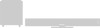 |
View all Samsung HT-D5100 manuals
Add to My Manuals
Save this manual to your list of manuals |
Page 134 highlights
05 Services réseau Utilisation du clavier De votre télécommande, vous pouvez utiliser le clavier à l'écran pour saisir les lettres, les chiffres et les symboles. 1 2 3 . , - abc def 1 4 5 ghi jkl 6 mno 7 8 9 pqrs tuv wxyz 2 0 Maj. Supprimer 6 3 T9 ab Ab AB 1 b Input Method Language: English 45 1 Clavier actuel.Utilisez-le pour saisir les lettres, les chiffres et les symboles. Appuyez sur la touche FULL SCREEN de la 2 télécommande pour modifier le mode de saisie. : ab, Ab, AB, chiffres ou icônes. 3 Affiche le mode de saisie actuel. 4 Appuyez sur la touche VERTE (B) de la télécommande pour changer le mode de saisie. (T9 ou ABC) 5 Appuyez sur la touche TOOLS de la télécommande pour changer la langue. 6 Appuyez sur la touche REPEAT de la télécommande pour supprimer un caractère. Saisie de texte, de chiffres et de symboles Pour saisir du texte, appuyez sur la touche numérique de la télécommande qui correspond à la lettre que vous voulez saisir. Appuyez rapidement deux fois sur la touche pour saisir une lettre qui n'est pas la première lettre indiquée sur le clavier à l'écran. Par exemple, si vous voulez saisir la lettre b, appuyez rapidement deux fois sur la touche 2 de votre télécommande. Pour saisir la première lettre indiquée sur la touche, appuyez sur la touche, relâchez-la et patientez. Utilisez les touches fléchées pour vous déplacer dans le texte. Pour supprimer du texte, déplacez le curseur vers la droite du caractère que vous voulez supprimer, puis appuyez sur la touche REPEAT. Pour modifier la casse ou entrer des nombres et des signes de ponctuation, appuyez sur la touche FULL SCREEN. Création d'un compte Pour établir votre propre configuration exclusive de Smart Hub, créez votre propre compte Smart TV. Pour créer un compte, exécutez les étapes suivantes : 1. Appuyez sur la touche ROUGE (A) de la télécommande. L'écran Créer un compte apparaît. Contents 1 xxxxxxxx Contents 7 xxxxxxxx Search Your Video Samsung Apps Contents 1 Contents 2 Contents 3 Contents 4 RecomOmuenvdreidr uen session ID Smart TV Contents 1 ApCpountyen. t[sE2ntréCeo]ntents 3 Contents 4 % Contents 5 Mot de passe xxxxxxxx Apxpxuxxyx.x[xExntréxex]xxxxxx xxxxxxxx xxxxxxxx Retenir l'ID et le mot de passe Smart TV. Contents 2 Contents 3 Contents 4 Contents 5 xxxxxxxx Ouvrir uxnxexxsxxexsxsion xxxxAxxnxnxul. xxxxxxxx Contents 8 Créer compte Contents 9 M. de p. oublié Contents 10 Contents 11 xxxxxxxx xxxxxxxx xxxxxxxx xxxxxxxx Contents 6 xxxxxxxx Contents 12 xxxxxxxx a Ouvrir une session b Trier par c Mode édit. d Paramètres 2. Appuyez sur les touches pour sélectionner Créer un compte, puis appuyez sur la touche ENTRER. 3. À l'écran suivant, sélectionnez ID Smart TV, puis appuyez sur la touche ENTRER. Un écran de saisie avec un clavier apparaît. 4. Utilisez le clavier pour saisir votre adresse de courriel. Elle vous servira de ID. ✎ REMARQUE Le clavier fonctionne comme le clavier d'un téléphone cellulaire. 5. Ensuite, appuyez sur la touche ENTRER pour sélectionner OK, puis appuyez de nouveau sur la touche ENTRER. L'écran Créer un compte réapparaît. 6. Sélectionnez Mot de passe, puis appuyez sur la touche ENTRER. L'écran Mot de passe et un clavier apparaissent. 7. Utilisez le clavier pour saisir un mot de passe. Le mot de passe peut être une combinaison de lettres, de chiffres et de symboles. ✎ REMARQUE Appuyez sur la touche ROUGE (A) de votre télécommande pour montrer ou cacher le mot de passe lorsque vous le saisissez. 59 Français HT-D5100_FRC_0209.indd 59 2011-02-09 ¿ÀÈÄ 4:54:02















